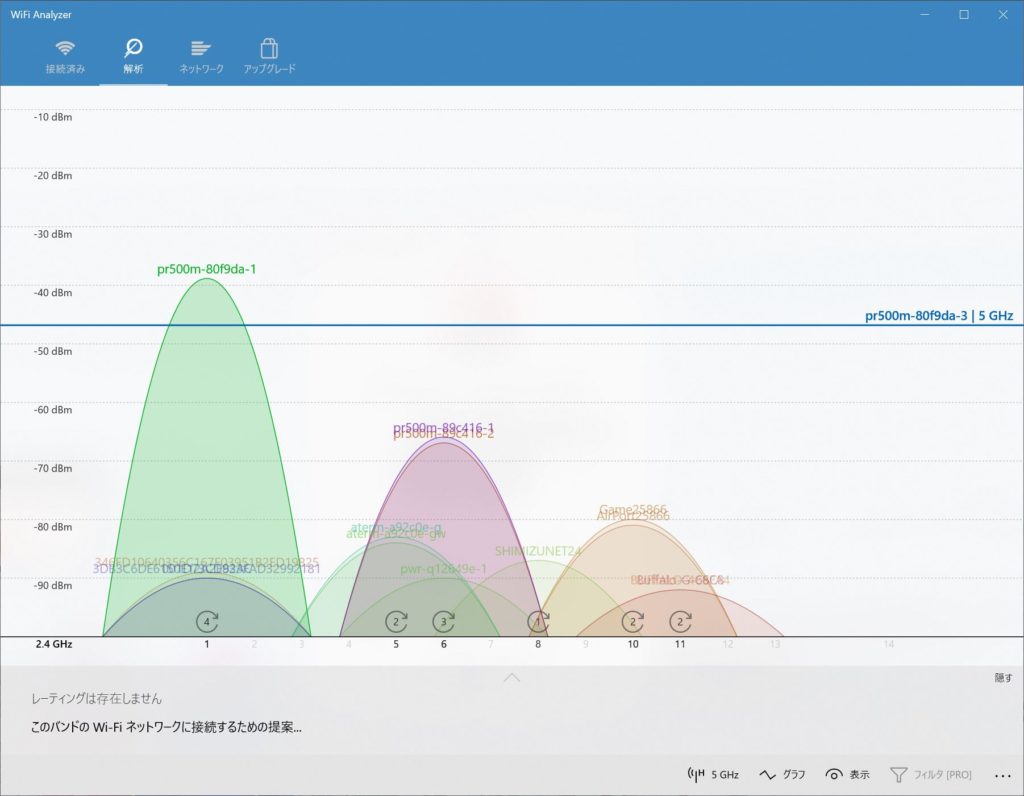超高速インターネットのNURO光のWifiの速度が遅いときの対処法。30MbpsだったNURO光のWifi接続速度が、300Mbpsは出るようになりました。同じように困っている人も参考にしてください。
速いはずのNURO光が遅い
超高速インターネットのNURO光に替えました。
有線LANでは1Gbps越えの速度が出て、さすが!と大満足していましたが、Wifiに替えて速度を測ったところ、激遅。
無線LAN接続のフレッツ光の半分しか出ていません。
いろいろ調べて、調整して、300Mbpsは出るようになりました。
対処法
ネットの口コミやフレッツ光の技術サポートに聞いたりした対処法です。結論から言えば、チャンネルを1度固定化する事で解消されました。
5Ghz帯に接続する
NURO光のルーターは二つの帯域の電波が使えるようになっています。
早いのは5Ghzの方で「a」が最後につく方です。「bg」は2.4Ghzなのでスピードはかなり遅いです。
PCやスマホのWifi接続画面を開いて、どのWifiが接続されているか確認しましょう。
ONUリセット
NURO光のWifiスピードが遅い時の対処法としてまず最初にすることは、ONUのリセット。技術サポートもこれを勧めてきます。
ONUの裏側にあるリセットスイッチをピンで15秒ほど押すとリセットができます。
電源ランプ以外の明かりがすべて消えるまでリセットボタンを押し続けましょう。
我が家の環境では残念ながらこれの効果はありませんでした。
チャンネルの固定化
ONUの管理画面に入っていって、Wifiの利用チャンネルを固定化します。なぜかこれでスピードが10倍速くなりました。
まず管理画面に入ります。
ONUによって、ロゴインIDとパスワードが違うかもしれませんが、HG8045Qの場合は、ユーザー名、パスワードも初期値は admin になっています。
管理画面へのログイン方法は説明書にも書いてあるのでリンクを貼っておきます。
https://www.nuro.jp/pdf/device/manual_HG8045Q.pdf
HG8045Qの場合、画面上のメニューから「WLAN」を選び、左側の「5G詳細ネットワーク設定」を選択。
詳細設定エリアの「チャンネル」を確認します。
「チャンネル」は、初期値では「自動」になっていると思いますが、これを任意の数字にプルダウンで選択します。
この後、適用ボタンを押して、再度Wifiに接続すれば、作業完了です。
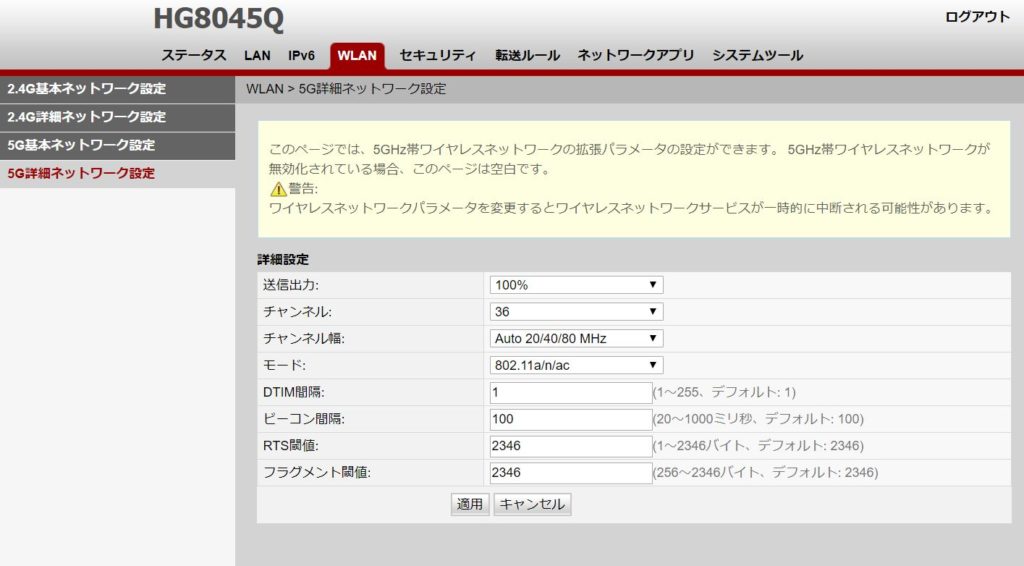
選ぶチャンネルはどこでもいいので、適当なものを選んで、それから自動に戻してもスピードはかなり上がっていました。
すいているチャンネルを選ぶのがコツですが、どのチャンネルが良いかは、周囲の環境によって異なります。自動接続がうまくはまる場合もありますが、こだわりたい方は、チャンネルの固定化についてもまとめましたので、すいているチャンネルをさがしてみてください。